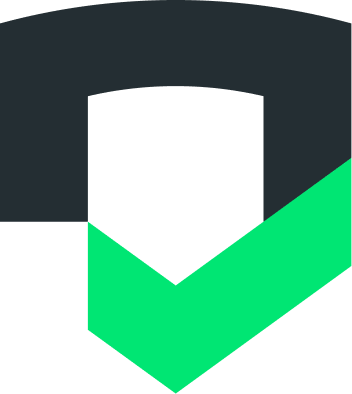La fonctionnalité Vérifications examine votre application et ses règles de confidentialité pour vous aider à déterminer comment votre application respecte les réglementations sur la confidentialité spécifiques aux zones géographiques où elle est distribuée.
Les vérifications vous aident également à examiner les données collectées ou envoyées par votre application, et à déterminer si la collecte/transmission de données est couverte par votre règlement de confidentialité ou si elle a changé dans votre application.
Les vérifications vous aident à surveiller vos pratiques de partage de données au fil du temps et à vous assurer qu'elles sont intentionnelles par rapport aux modifications apportées aux SDK et aux API qui pourraient affecter le comportement de partage. Le rapport sur les vérifications vous indique les points faibles et les points forts de votre application et de vos règles de confidentialité.
Pour regarder une vidéo de présentation sur la configuration des vérifications, consultez Premiers pas avec les vérifications.
Intégration
Prérequis
Pour vous inscrire à Checks, préparez les éléments suivants :
- Le nom de votre entreprise et le pays où se trouve son siège social
- Informations de paiement, y compris l'adresse de facturation
- Pour les applications Android, vous devez vous assurer d'avoir :
- ID de l'application Android de votre application Google Play
- Vous devez disposer d'un accès administrateur Google Play Console au niveau de l'application ou connaître l'adresse e-mail de l'administrateur Google Play Console de votre application.
- Pour les applications iOS, vous devez vous assurer d'avoir :
- Le fichier IPA de votre application iOS
Créer votre compte Checks
Votre compte Checks gère votre portefeuille d'applications, vos paramètres de facturation, le contrôle de l'accès des utilisateurs et vos préférences de notification.
Pour créer un compte Checks :
Accédez à checks.google.com/onboarding.
Connectez-vous avec votre compte Google.
Sélectionnez le forfait de votre choix.
Saisissez les informations sur votre entreprise et, si vous avez sélectionné un forfait payant, vos informations de paiement.
Une fois ces étapes terminées, vous avez créé votre compte Checks.
Associer votre première application
Pour terminer l'intégration, vous devez associer votre première application mobile. Checks exige que la première application associée au compte soit une application Android. Après l'intégration, vous pourrez associer d'autres applications Android et iOS (pour en savoir plus, consultez Associer des applications).
Après avoir créé votre compte Checks, vous serez invité à saisir le nom, le type et l'ID de votre application.
Android
Le moyen le plus rapide de trouver l'ID de l'application Android est de consulter l'URL de la fiche Play Store de votre application :
https://play.google.com/store/apps/details?id={application-id}
Ici, l'ID de l'application Android correspond à la chaîne qui suit le paramètre de requête id. Par exemple, pour trouver l'ID d'application Android pour Google
Trouvez l'URL de la fiche de l'application Google Play :
https://play.google.com/store/apps/details?id=com.google.android.googlequicksearchboxL'ID d'application Android correspondant à l'URL est le suivant :
com.google.android.googlequicksearchbox
iOS
Dans Xcode, votre identifiant de bundle se trouve dans l'onglet Général pour la cible principale de votre application (c'est-à-dire com.company.appname).
Il est différent de l'ID App Store qui figure dans l'URL de votre application. Par exemple, dans l'URL de l'application https://itunes.apple.com/us/app/yourapp/id123456789, 123456789 correspond à l'ID App Store et ne correspond pas à l'identifiant du bundle.
Après l'intégration, assurez-vous que votre analyse est aussi complète que possible en suivant les consignes de la section Préparer les applications pour l'analyse.
Autoriser votre première application
(obligatoire pour utiliser la fiche Google Play)
Si votre compte Google n'est pas un administrateur d'application Play Console pour l'application Android saisie à l'étape précédente, vous serez invité à inviter un administrateur d'application Play Console de votre organisation à autoriser la propriété. Une fois que l'administrateur de votre application Play Console aura accepté l'invitation Checks et validé l'application, vous recevrez un e-mail vous informant que vous avez désormais accès au tableau de bord Checks. Vous pourrez ainsi consulter vos insights sur la confidentialité et surveiller les données sensibles de votre application.
Si votre compte Google est un administrateur de la Play Console pour l'application Android, cette étape sera ignorée.
Dépannage
Erreur "Vous n'avez pas accès au Partner Dash"
En fonction des paramètres Google Workspace de votre organisation, il est possible que l'erreur suivante s'affiche après votre connexion à Checks :
Désolé, vous n'avez pas accès au Tableau de bord des partenaires. Veuillez contacter l'administrateur de votre organisation pour obtenir l'accès.
Checks utilise Partner Dash pour diffuser son application Web. Si vous utilisez des applications Google sur un domaine personnalisé (un domaine appartenant à votre organisation), il est possible que votre administrateur ait désactivé l'accès au service Partner Dash. Dans ce cas, l'administrateur de votre domaine devra utiliser la console d'administration Google pour activer le service Partner Dash. Tant que le service Partner Dash n'est pas activé, vous ne pouvez pas vous connecter à Checks avec votre compte Google.
Lorsque vous contactez l'administrateur de votre domaine, demandez-lui de consulter la documentation suivante pour savoir comment procéder : Activer ou désactiver des services pour les utilisateurs.
Si vous ne pouvez pas activer le service Partner Dash, vous pouvez essayer de vous connecter avec un autre compte Google, tel que votre compte Gmail.